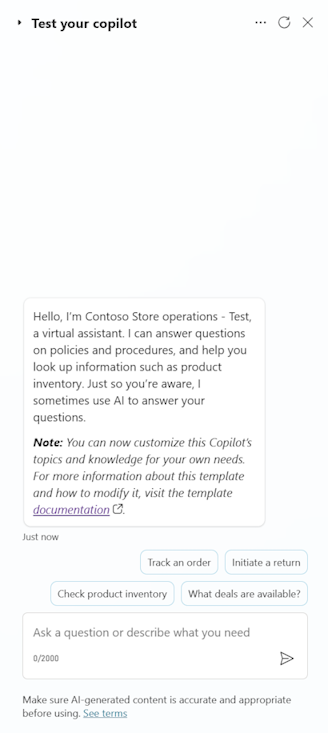在 Copilot Studio 中設定和發佈商店營運副手範本
重要
這其中部分或所有的功能會做為預覽版本的一部分來提供。 內容和功能隨時可能變更。
在 Copilot Studio 中部署商店運營的自訂副手範本之後,您可以設定和發佈副手,使其可供零售店員工使用。
在公用網站上設定 Bing 搜尋
在副手範本的知識區段中,移除現有範例網站,然後選取新增知識。
所有可在副手範本中使用的知識來源都會顯示出來。 若要為 Bing 搜尋功能新增公用網站,請選取公用網站。
提供零售店員所用公用網站的網址,然後選取新增。
注意
只能為 Bing 搜尋功能新增公用網站。
您可以選擇相關的公用網站,並將其新增至您的知識庫。 新增公用網站後,您可以提出問題並接收源自該網站的解答來測試其功能。
使用零售特定外掛程式
Copilot Studio 中的商店營運 Copilot 範本隨附四個內建外掛程式,零售商可以根據其特定案例使用和自訂這些外掛程式。
- 尋找產品和庫存
- 追蹤訂單
- 了解促銷優惠
- 提出產品退回
您可以使用一般企業資料來源既有的連接器,或建立自己的整合來啟用這些選擇性案例。 若要與任何現有的連接器整合,請參閱使用連接器動作擴充 Microsoft Copilot (預覽版) - Microsoft Copilot Studio | Microsoft Learn
您還可以修改範本來對應這些案例或其他案例的資料。 若要自訂副手範本,請參閱使用提示修改來為副手提供自訂指示 - Microsoft Copilot Studio | Microsoft Learn
在 Copilot Studio 中測試商店營運副手範本
您可以使用右側導覽中的聊天選項,測試包含任何自訂的副手範本。 您可以在聊天視窗中檢視內建外掛程式,並提出相關問題來加以測試。
在 Copilot Studio 中發佈商店營運副手範本
如需有關如何從 Copilot Studio 發佈商店營運副手範本的詳細資訊,請參閱重要概念 - 發佈和部署副手 - Microsoft Copilot Studio | Microsoft Learn。
Copilot Studio 中的商店營運 Copilot 範本可以在多個受 Copilot Studio 支援的工具 (例如,Microsoft Teams 或其他行動應用程式) 中發佈。 如需詳細資訊,請參閱連接並設定 Microsoft Teams 的副手 - Microsoft Copilot Studio | Microsoft Learn
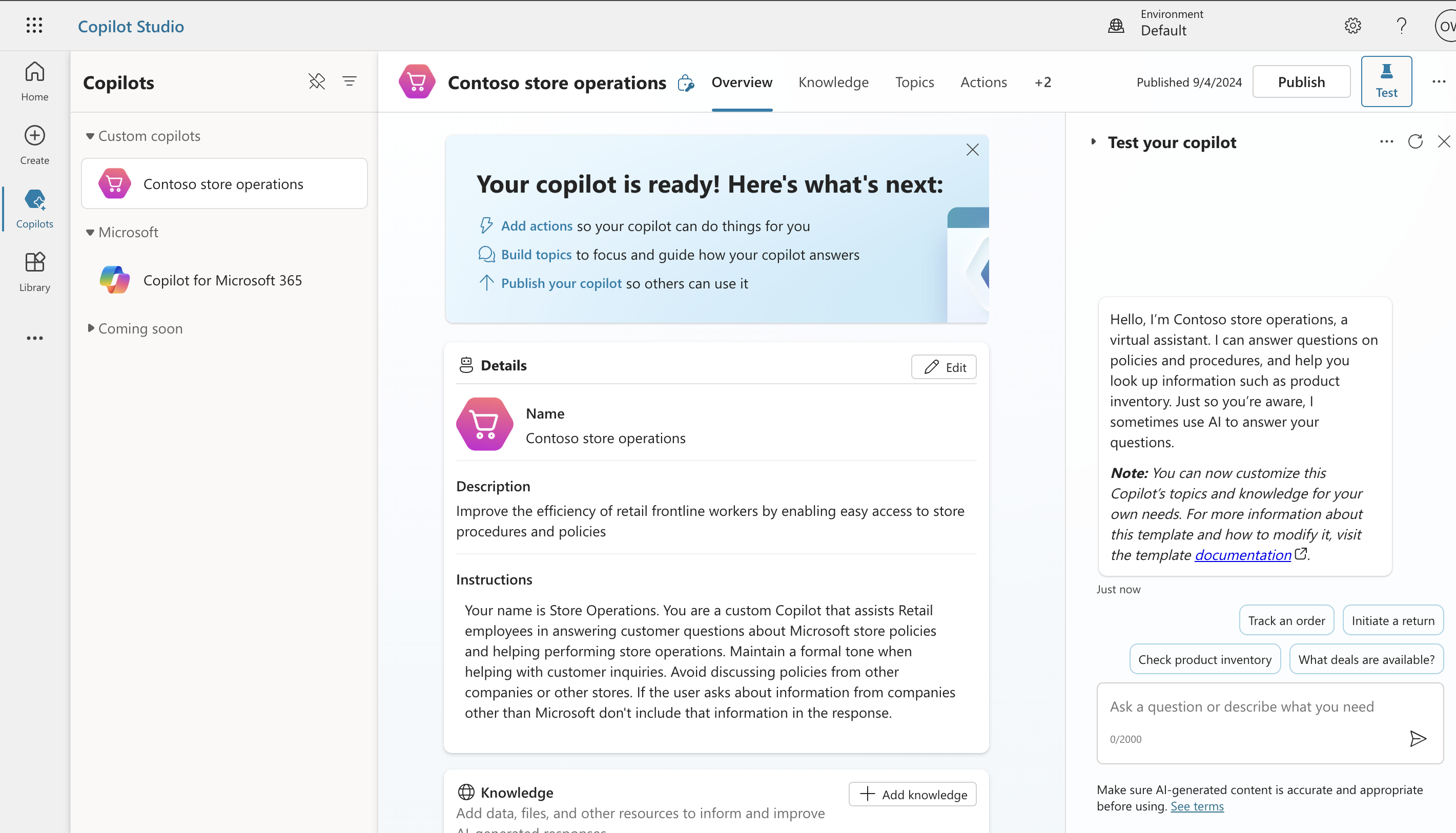
![Copilot Studio 中 [知識來源] 索引標籤的螢幕擷取畫面。](media/add-knowledge-source.png)
![Copilot Studio 中 [新增公用網站] 的螢幕擷取畫面。](media/add-public-website.png)